Dalam era digital saat ini, akses internet cepat dan stabil sudah menjadi kebutuhan primer. Pernahkah Anda mengalami kendala saat membuka situs web, seperti loading yang lama atau bahkan tidak bisa diakses sama sekali? Masalah tersebut bisa jadi disebabkan oleh kesalahan konfigurasi pada DNS (Domain Name System).
Artikel ini akan memandu Anda tentang cara setting DNS dengan lengkap dan mudah dipahami, bahkan untuk pemula sekalipun. Kami akan membahas pengertian DNS, pentingnya konfigurasi DNS, hingga langkah-langkah praktis untuk mengubah pengaturan DNS di berbagai perangkat. Dengan memahami dan mengatur DNS dengan tepat, Anda dapat menikmati pengalaman menjelajah internet yang lebih lancar dan efisien.
Pengertian DNS dan Fungsinya
DNS, singkatan dari Domain Name System, adalah sistem yang menerjemahkan nama domain yang mudah diingat manusia (contoh: google.com) menjadi alamat IP numerik (contoh: 142.250.65.142) yang dipahami oleh komputer.
Bayangkan DNS seperti buku telepon internet. Ketika Anda ingin mengunjungi situs web, Anda mengetik nama domainnya. Perangkat Anda kemudian akan menghubungi server DNS untuk mencari alamat IP yang sesuai dengan nama domain tersebut. Setelah alamat IP ditemukan, perangkat Anda dapat terhubung ke server web dan menampilkan situs web yang Anda inginkan.
Fungsi utama DNS adalah:
- Menerjemahkan nama domain ke alamat IP: Memudahkan pengguna internet dalam mengakses situs web tanpa perlu menghafal alamat IP yang rumit.
- Meningkatkan efisiensi internet: DNS menyimpan informasi alamat IP dalam cache, sehingga mempercepat proses pencarian untuk permintaan selanjutnya.
- Meningkatkan keamanan: DNSSEC (DNS Security Extensions) membantu memverifikasi keaslian data DNS, mencegah pembajakan dan serangan phishing.
Cara Mengubah Setting DNS di Windows
Domain Name System (DNS) berperan penting dalam mengarahkan permintaan internet Anda ke alamat IP yang tepat. Mengubah pengaturan DNS di Windows dapat meningkatkan kecepatan browsing, keamanan, dan aksesibilitas ke situs web.
Berikut panduan singkat dan jelas untuk mengubah setting DNS di Windows:
- Buka Control Panel melalui menu Start.
- Pilih Network and Sharing Center.
- Klik pada nama koneksi internet Anda yang sedang aktif. Biasanya bertuliskan “Wi-Fi” atau “Ethernet”.
- Pada jendela status koneksi, pilih Properties.
- Pilih Internet Protocol Version 4 (TCP/IPv4) lalu klik Properties.
- Pilih opsi Use the following DNS server addresses:
- Masukkan alamat DNS server yang Anda inginkan pada kolom Preferred DNS server dan Alternate DNS server.
- Klik OK untuk menyimpan perubahan.
Setelah selesai, Anda mungkin perlu me-restart browser atau perangkat Anda agar perubahan DNS diterapkan sepenuhnya.
Cara Mengubah Setting DNS di Mac
Mengganti server DNS di Mac Anda dapat membantu meningkatkan kecepatan dan keamanan browsing Anda. Berikut panduan langkah demi langkah untuk mengubah pengaturan DNS di macOS:
1. Buka System Preferences: Klik logo Apple di pojok kiri atas layar Anda, lalu pilih “System Preferences”.
2. Pilih Network: Di jendela System Preferences, cari dan klik ikon “Network”.
3. Pilih Jaringan Aktif: Di panel kiri, pilih jaringan yang sedang Anda gunakan (misalnya, Wi-Fi atau Ethernet).
4. Klik Advanced: Di bagian bawah jendela, klik tombol “Advanced”.
5. Pilih Tab DNS: Di jendela baru yang muncul, klik tab “DNS”.
6. Tambahkan Server DNS: Untuk menggunakan server DNS kustom, klik tombol “+” di bawah kolom “DNS Servers”. Masukkan alamat IP server DNS yang ingin Anda gunakan. Anda dapat menambahkan beberapa server DNS.
7. Hapus Server DNS: Untuk menghapus server DNS, pilih server yang ingin dihapus dan klik tombol “-“.
8. Terapkan Pengaturan: Setelah selesai melakukan perubahan, klik “OK” untuk menyimpan pengaturan dan tutup jendela.
9. Refresh Cache DNS: Terkadang, Anda perlu me-refresh cache DNS untuk menerapkan perubahan. Buka Terminal dan ketik perintah berikut, lalu tekan Enter:
sudo killall -HUP mDNSResponder
Anda mungkin diminta memasukkan kata sandi administrator Anda.
Cara Mengubah Setting DNS di Android
Mengubah setting DNS di Android dapat membantu Anda meningkatkan kecepatan internet, keamanan, dan kontrol orang tua. Untungnya, prosesnya cukup sederhana.
Perlu diingat bahwa langkah-langkah yang tepat mungkin sedikit berbeda tergantung pada versi Android dan jenis perangkat yang Anda gunakan. Berikut adalah panduan umum yang dapat Anda ikuti:
1. Buka Pengaturan Jaringan
Buka aplikasi “Pengaturan” di perangkat Android Anda. Cari dan pilih opsi “Jaringan & internet” atau “Koneksi”.
2. Pilih Jaringan Wi-Fi
Pilih jaringan Wi-Fi yang sedang Anda gunakan. Anda mungkin perlu mengetuk ikon roda gigi di sebelah nama jaringan untuk mengakses pengaturan lanjutan.
3. Ubah Pengaturan IP
Cari opsi yang bertuliskan “Pengaturan IP”, “Opsi lanjutan”, atau “Protokol DHCP”. Ubah pengaturan dari “DHCP” menjadi “Statis”.
4. Masukkan Alamat DNS
Setelah Anda mengubah pengaturan IP menjadi “Statis”, Anda akan melihat kolom untuk memasukkan alamat DNS. Masukkan alamat DNS yang ingin Anda gunakan. Anda dapat menemukan daftar server DNS publik gratis di internet.
5. Simpan Pengaturan
Pastikan untuk menyimpan perubahan yang telah Anda buat pada pengaturan jaringan. Anda mungkin perlu me-“restart” perangkat Anda agar perubahan DNS diterapkan sepenuhnya.
Itulah cara mudah untuk mengubah setting DNS di perangkat Android Anda. Dengan mengikuti langkah-langkah di atas, Anda dapat menikmati koneksi internet yang lebih cepat, lebih aman, dan lebih terkontrol.
Cara Mengubah Setting DNS di iOS
Mengganti server DNS di perangkat iOS seperti iPhone dan iPad dapat meningkatkan privasi dan keamanan berselancar di internet, serta mempercepat loading website. Berikut adalah langkah-langkah mudah untuk mengubah setting DNS di iOS:
1. Buka Pengaturan: Cari dan buka aplikasi “Pengaturan” di layar beranda perangkat iOS Anda.
2. Pilih Wi-Fi: Di menu Pengaturan, cari dan pilih opsi “Wi-Fi”.
3. Pilih Jaringan Wi-Fi: Ketuk ikon “i” di sebelah kanan jaringan Wi-Fi yang sedang terhubung.
4. Konfigurasi DNS: Gulir ke bawah dan pilih “Konfigurasi DNS”.
5. Ubah DNS: Pilih “Manual” dan hapus server DNS yang ada. Kemudian, ketuk “Tambah Server” dan masukkan alamat DNS yang ingin Anda gunakan, seperti 1.1.1.1 untuk Cloudflare DNS atau 8.8.8.8 untuk Google DNS. Anda dapat menambahkan beberapa server DNS.
6. Simpan Pengaturan: Setelah selesai, ketuk “Simpan” di pojok kanan atas layar.
Sekarang, perangkat iOS Anda akan menggunakan server DNS yang telah Anda atur. Selamat menikmati pengalaman berinternet yang lebih cepat dan aman!
Tips dan Trik Setting DNS
Setelah memahami cara setting DNS, ada beberapa tips dan trik yang bisa Anda terapkan untuk mendapatkan performa internet yang lebih baik dan aman:
Pilih DNS Server yang Tepat: Gunakan DNS server yang cepat dan stabil seperti Google DNS atau Cloudflare DNS. Anda bisa membandingkan kecepatan beberapa server DNS untuk menemukan yang terbaik untuk lokasi Anda.
Gunakan DNS Publik: DNS publik seperti Google Public DNS atau Cloudflare DNS biasanya menawarkan keamanan dan privasi yang lebih baik daripada DNS server dari ISP.
Perhatikan Cache DNS: Membersihkan cache DNS secara berkala membantu Anda mendapatkan informasi DNS yang terbaru dan mencegah error akibat cache yang usang.
Manfaatkan DNS Filtering: Gunakan fitur DNS filtering untuk memblokir situs web berbahaya dan konten yang tidak diinginkan, terutama untuk anak-anak.
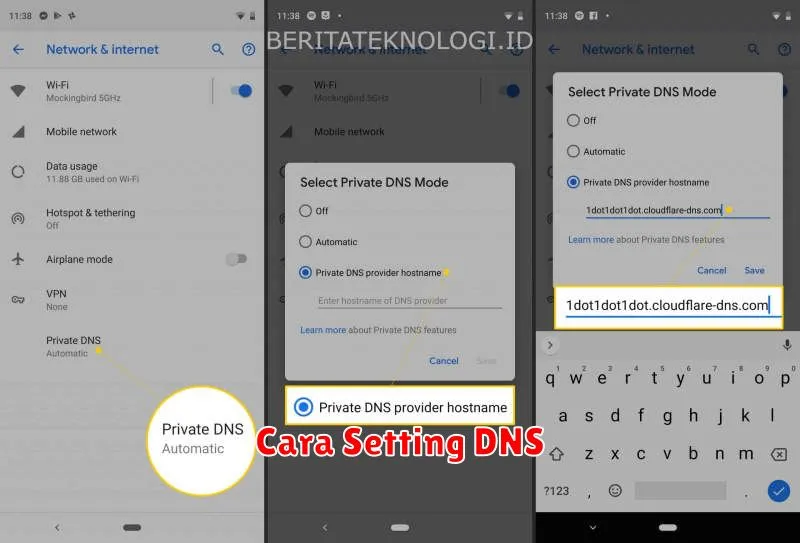

0 Komentar untuk "Cara Setting DNS: Panduan Lengkap dan Mudah Dipahami"